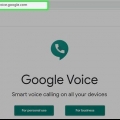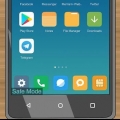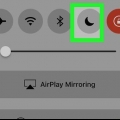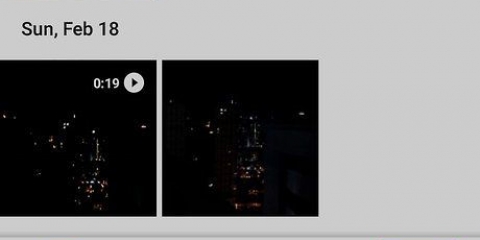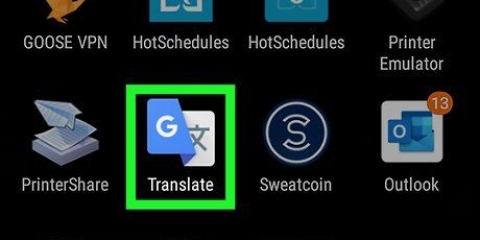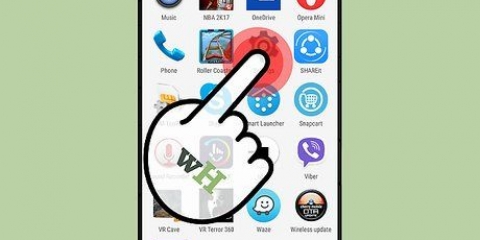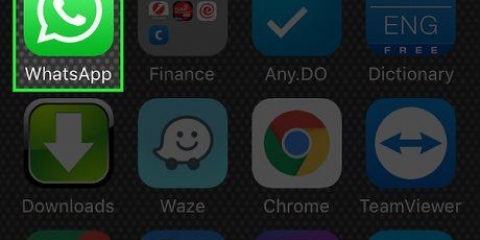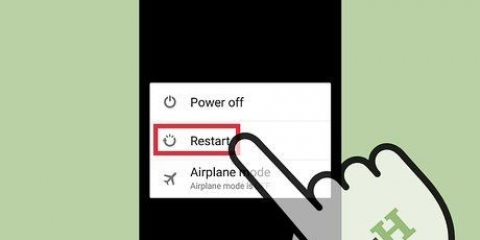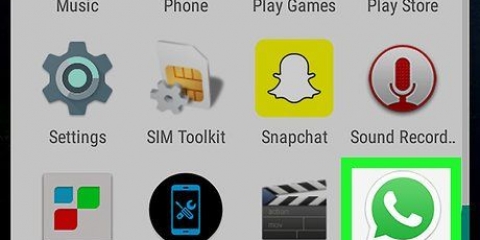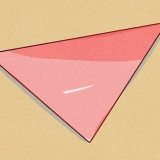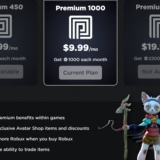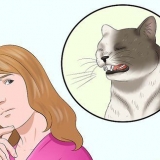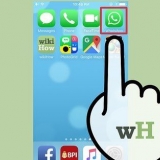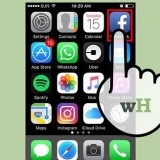Sådan bruger du teksteffekter i whatsapp på android
Denne vejledning viser dig, hvordan du fed, kursiv eller gennemstreget beskedtekst i en WhatsApp-chatsamtale på Android.
Trin

1. Åbn WhatsApp Messenger på din Android-enhed. WhatsApp-ikonet ligner en grøn taleboble med en hvid telefon i. WhatsApp åbner på fanen CHATS.
- Hvis WhatsApp åbner i en samtale, skal du trykke på tilbage-knappen for at vende tilbage til CHATS.

2. Tryk på en kontakt på din CHATS-liste. CHATS-fanen viser en liste over alle dine seneste personlige samtaler og gruppesamtaler. Hvis du vælger en samtale, åbnes chatten i fuld skærm.
Du kan også klikke på talebobleikonet i nederste venstre hjørne af skærmen. Derefter vil din liste over kontakter blive vist, og du kan vælge en kontakt for at starte en ny samtale.

3. Tryk på beskedfeltet. Der er samtalen nederst "Skriv en besked". Når du trykker på, kommer tastaturet frem.

4. Skift til specialtegntasterne på dit tastatur. Specialtegn omfatter stjerner, bindestreger og forskellige tegnsætningstegn, såsom spørgsmåls- og udråbstegn. Du skal skrive din besked mellem to specialtegn for at bruge teksteffekter.
Hvis du bruger et Google-tastatur, skal du trykke på knappen ? 123 i nederste venstre hjørne af dit tastatur for at skifte til specialtegnene. På andre enheder kan denne knap se ud som Sym eller enhver anden kombination af specialtegn.

5. Tryk to gange for fed skrift*. To stjernetegn, et på hver side, sikrer, at din besked er med fremhævet tekst vises.

6. For kursiv skal du trykke to gange_. To understregninger, en på hver side vil få din beskedtekst til at blive vist i kursiv.

7. Tryk to gange for overstreget~. To tilde-tegn, en på hver side, vil tegne en gennemstregning på din beskedtekst.
Hvis du ikke kan se et tildemærke i dine specialtegn, skal du trykke på = < for at styre den anden side af dit specielle tastatur. På nogle enheder vises denne knap som `1/2` eller enhver anden kombination af specialtegn.

8. Skift tilbage til standardtastaturets bogstaver. Du kan nu skrive din besked ved hjælp af standardtastaturet.
På de fleste enheder kan du skifte til standardtastaturets bogstaver ved at trykke på ABC trykke i nederste venstre eller nederste højre hjørne af skærmen.

9. Tryk mellem specialtegnene i meddelelsesfeltet. Du skal skrive din besked mellem de to specialtegn, du har indtastet (stjerne, understregning eller tilde) for at gøre den fed, kursiv eller gennemstreget.

10. Indtast venligst din besked mellem de to specialtegn. Brug tastaturet til at skrive en besked eller indsætte tekst i beskedfeltet fra udklipsholderen.

11. Tryk på knappen Send. Denne knap ligner et grønt og hvidt papirfly ved siden af meddelelsesfeltet. Det sender din chatbesked. Din besked vises med fed, kursiv og/eller gennemstreget i chatsamtalen.
De specialtegn, du har indtastet i beskedfeltet, vil ikke være synlige i chatten, når du sender beskeden.
Artikler om emnet "Sådan bruger du teksteffekter i whatsapp på android"
Оцените, пожалуйста статью
Lignende
Populær